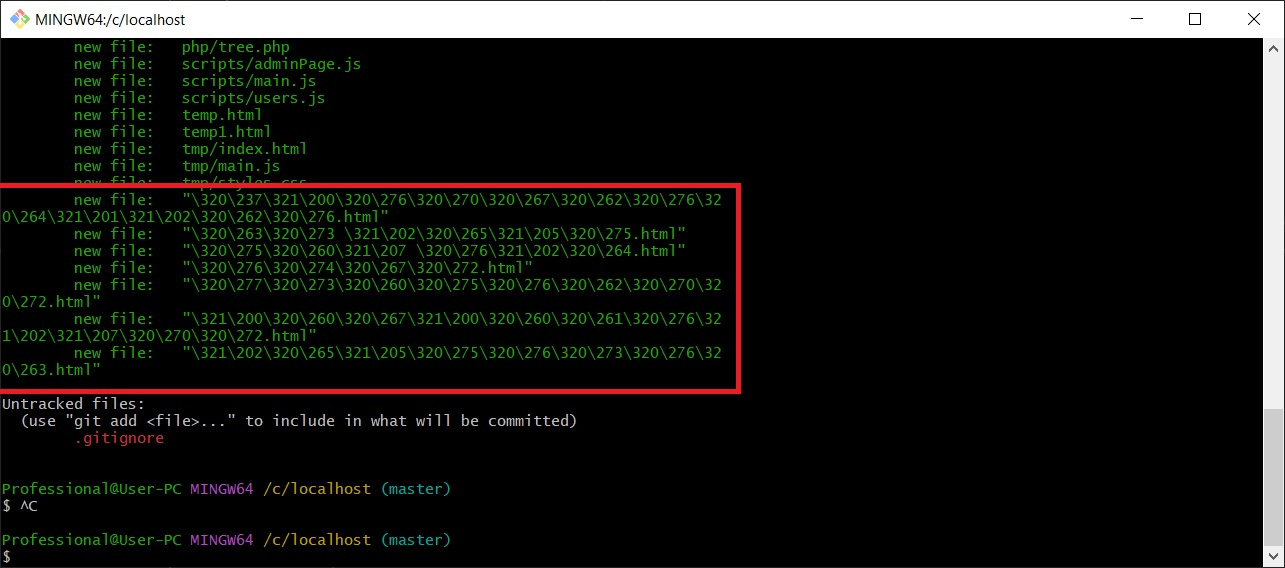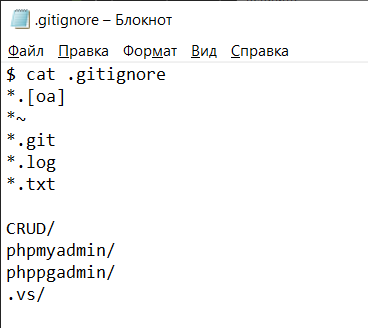Если Git обнаружил "неожиданные" HTML файлы (или любые другие файлы) в вашем репозитории после добавления файлов для коммита, это может быть вызвано несколькими причинами:
1. Вы случайно добавили лишние файлы:
- Вы могли использовать команду `git add .` или `git add -A`, которая добавляет все измененные файлы в текущем каталоге и его подкаталогах, включая новые файлы, которые вы не намеревались коммитить.
2. Настройки .gitignore игнорировались или не настроены:
- Возможно, у вас нет файла `.gitignore` или в нем не указано игнорирование файлов, которые обычно не отслеживаются (например, зависимости, системные файлы или логи).
- Если такой файл есть, возможно его правила не соответствуют файлам, которые вы хотите исключить из сохранения в Git.
3. Ошибочная индексация файлов:
- Возможна ситуация, когда файлы, которые не должны были попасть в индекс Git, уже попали туда из-за определённых ошибок при работе с Git.
Вот несколько шагов, чтобы решить проблему:
- Проверьте текущее состояние репозитория с помощью `git status` для отображения списка отслеживаемых и неотслеживаемых файлов, а также файлов, готовых для коммита (staged).
- Если вы обнаружили, что файлы добавлены в индекс ошибочно, используйте `git reset HEAD <file>` для того, чтобы убрать их из индекса (stage), или `git rm --cached <file>` если вы хотите убрать файл из индекса, но оставить его в рабочем каталоге.
- Настройте `.gitignore` файл со списком шаблонов файлов, которые вы хотите игнорировать. Убедитесь, что правила в `.gitignore` соответствуют файлам, которые не должны отслеживаться. Например, вы можете добавить следующие строки, чтобы игнорировать временные файлы, логи и другие обычно не отслеживаемые типы файлов:
```
*.log
node_modules/
tmp/
.DS_Store # for macOS users
```
- В случае, если лишние файлы уже были зафиксированы в коммите (`committed`), вы можете использовать `git revert` для отмены последствий последнего коммита или `git reset --hard HEAD~1` для откатки на один коммит назад (осторожно используйте эту команду, так как она удаляет все изменения).
- Проверьте ваш рабочий каталог и убедитесь, что он содержит только те файлы, которыми вы хотите управлять с помощью Git, и что остальные файлы либо удалены, либо правильно заигнорированы.
Помните, что прежде чем использовать команды типа `git reset` или `git rm`, убедитесь, что вам не нужны изменения в файлах, которые будут затронуты этими командами, или что у вас есть их резервные копии.